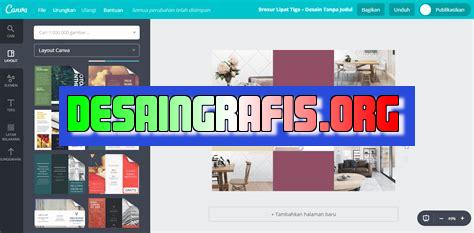
Cara mengatur layout brosur dengan Canva? Mudah kok! Ikuti langkah-langkahnya dan hasilkan brosur yang menarik dalam waktu singkat.
Brosur merupakan salah satu media promosi yang sering digunakan oleh perusahaan atau organisasi untuk memperkenalkan produk atau jasa yang mereka tawarkan kepada masyarakat. Oleh karena itu, tampilan brosur harus menarik dan informatif agar dapat menarik perhatian calon konsumen. Namun, tidak semua orang mahir dalam mengatur layout brosur yang membuatnya terlihat profesional dan menarik. Untuk itu, Canva hadir sebagai solusi bagi Anda yang ingin membuat brosur dengan mudah dan cepat.
Dalam artikel ini, kami akan membahas cara mengatur layout brosur dengan Canva. Pertama-tama, langkah pertama yang harus dilakukan adalah memilih template brosur yang sesuai dengan produk atau jasa yang ingin Anda tampilkan. Kemudian, Anda dapat mengganti warna, font, dan gambar sesuai dengan keinginan Anda.
Selain itu, Canva juga menyediakan berbagai macam elemen desain seperti ikon, garis, dan bentuk yang dapat Anda tambahkan pada brosur Anda untuk membuatnya lebih menarik. Anda juga dapat mengatur posisi dan ukuran elemen desain tersebut sehingga brosur terlihat seimbang dan enak dilihat.
Terakhir, pastikan untuk melakukan editing dan revisi sebelum mencetak brosur agar tidak ada kesalahan atau kesalahan penulisan yang terlewat. Dengan Canva, Anda dapat dengan mudah membuat brosur yang profesional dan menarik tanpa harus memiliki keahlian desain yang tinggi.
Jadi, tunggu apa lagi? Segera coba Canva dan buat brosur yang memukau untuk promosi produk atau jasa Anda!
Canva Sebagai Media Pembuatan Brosur
Canva adalah salah satu media pembuatan brosur yang cukup populer saat ini. Dengan Canva, kita bisa membuat brosur dengan layout yang menarik dan profesional. Cara mengatur layout brosur dengan Canva pun cukup mudah dilakukan.
1. Membuat Akun di Canva
Langkah pertama yang harus dilakukan adalah membuat akun di Canva terlebih dahulu. Kita bisa menggunakan akun Google atau Facebook untuk mendaftar, atau membuat akun baru dengan alamat email.
2. Memilih Template Brosur
Setelah berhasil login, kita akan masuk ke halaman utama Canva. Untuk membuat brosur, kita perlu memilih template brosur terlebih dahulu. Canva menyediakan banyak pilihan template brosur yang bisa dipilih.
3. Mengedit Isi Brosur
Setelah memilih template brosur, langkah selanjutnya adalah mengedit isi brosur. Kita bisa mengganti teks, gambar, warna, dan font sesuai dengan keinginan kita.
4. Menambahkan Gambar
Untuk membuat brosur lebih menarik, kita bisa menambahkan gambar. Canva menyediakan banyak pilihan gambar yang bisa dipilih, atau kita juga bisa mengupload gambar sendiri.
5. Mengatur Ukuran dan Orientasi Brosur
Selain mengedit isi brosur, kita juga perlu mengatur ukuran dan orientasi brosur. Canva menyediakan beberapa pilihan ukuran dan orientasi brosur yang bisa dipilih.
6. Mengatur Warna Brosur
Mengatur warna brosur juga sangat penting untuk membuat tampilan brosur lebih menarik. Canva menyediakan banyak pilihan warna, atau kita juga bisa menggunakan warna kustom sesuai dengan keinginan kita.
7. Menambahkan Teks dan Judul
Teks dan judul brosur juga perlu diperhatikan agar brosur mudah dipahami oleh pembaca. Kita bisa menggunakan font yang mudah dibaca dan menambahkan judul yang menarik.
8. Menyimpan dan Mendownload Brosur
Jika sudah selesai mengatur layout brosur, langkah terakhir adalah menyimpan dan mendownload brosur. Canva menyediakan opsi untuk menyimpan brosur dalam format PDF, PNG, atau JPG.
9. Membagikan Brosur
Setelah berhasil membuat brosur, kita bisa membagikannya kepada orang lain. Kita bisa mencetak brosur atau membagikannya secara digital melalui email atau media sosial.
10. Meningkatkan Kreativitas dengan Canva Pro
Jika ingin meningkatkan kreativitas dalam membuat brosur, kita bisa menggunakan Canva Pro. Canva Pro menyediakan lebih banyak fitur dan pilihan template yang bisa dipilih.
Dengan cara mengatur layout brosur dengan Canva yang mudah dan praktis, kita bisa membuat brosur dengan tampilan yang menarik dan profesional. Selamat mencoba!
Cara Mengatur Layout Brosur dengan Canva
Canva merupakan salah satu alat desain yang efektif untuk membuat brosur. Dengan berbagai fitur yang disediakan, Canva memudahkan pengguna dalam mengatur layout brosur. Berikut adalah langkah-langkah untuk mengatur layout brosur dengan Canva:
1. Mengenal Canva sebagai Alat Desain Brosur yang Efektif
Canva adalah sebuah platform desain grafis online yang memungkinkan penggunanya untuk membuat berbagai macam desain, termasuk brosur. Canva memiliki berbagai fitur yang dapat membantu pengguna dalam mengatur layout dan desain brosur secara mudah dan cepat.
2. Membuka Laman Canva dan Memilih Template Brosur yang Diinginkan
Langkah pertama dalam mengatur layout brosur dengan Canva adalah membuka laman Canva dan memilih template brosur yang diinginkan. Canva menyediakan berbagai macam template brosur yang dapat dipilih sesuai dengan kebutuhan pengguna.
3. Menyesuaikan Jenis dan Ukuran Kertas yang Akan Digunakan
Setelah memilih template brosur, langkah selanjutnya adalah menyesuaikan jenis dan ukuran kertas yang akan digunakan. Canva menyediakan berbagai pilihan jenis dan ukuran kertas yang dapat disesuaikan dengan kebutuhan pengguna.
4. Memilih Warna-warna dan Font yang Sesuai dengan Tema Brosur
Memilih warna-warna dan font yang sesuai dengan tema brosur sangat penting dalam mengatur layout brosur. Canva menyediakan berbagai pilihan warna-warna dan font yang dapat dipilih sesuai dengan tema brosur yang diinginkan.
5. Menambahkan Gambar atau Ilustrasi yang Dapat Memperkuat Pesan yang Ingin Disampaikan
Menambahkan gambar atau ilustrasi yang dapat memperkuat pesan yang ingin disampaikan juga sangat penting dalam mengatur layout brosur. Canva menyediakan berbagai macam gambar dan ilustrasi yang dapat dipilih sesuai dengan tema brosur.
6. Mengatur Posisi dan Ukuran Gambar agar Mudah Dibaca dan Tidak Mengganggu Isi Pesan
Mengatur posisi dan ukuran gambar juga sangat penting dalam mengatur layout brosur. Gambar harus diletakkan pada posisi yang tepat agar mudah dibaca dan tidak mengganggu isi pesan. Canva menyediakan fitur untuk mengatur posisi dan ukuran gambar dengan mudah.
7. Menambahkan Teks dan Memastikan Tata Letak yang Sesuai
Menambahkan teks dan memastikan tata letak yang sesuai juga sangat penting dalam mengatur layout brosur. Teks harus diletakkan pada posisi yang tepat agar mudah dibaca dan tidak mengganggu gambar. Canva menyediakan berbagai fitur untuk mengatur tata letak teks dengan mudah.
8. Menambahkan Elemen-elemen Tambahan seperti Garis atau Bentuk untuk Membuat Brosur Menjadi Lebih Menarik
Menambahkan elemen-elemen tambahan seperti garis atau bentuk juga dapat membuat brosur menjadi lebih menarik. Canva menyediakan berbagai macam elemen tambahan yang dapat dipilih sesuai dengan kebutuhan pengguna.
9. Menyimpan dan Mengekspor Hasil Desain ke Format yang Sesuai dengan Kebutuhan
Setelah selesai mengatur layout brosur, langkah terakhir adalah menyimpan dan mengekspor hasil desain ke format yang sesuai dengan kebutuhan. Canva menyediakan berbagai pilihan format file yang dapat dipilih sesuai dengan kebutuhan pengguna.
10. Menggunakan Canva Secara Terus-Menerus untuk Meningkatkan Pengalaman dan Kualitas Desain Brosur
Terakhir, pengguna dapat menggunakan Canva secara terus-menerus untuk meningkatkan pengalaman dan kualitas desain brosur. Dengan sering menggunakan Canva, pengguna dapat mempelajari fitur-fitur baru dan mengembangkan kemampuan desain grafis mereka.
Dengan mengikuti langkah-langkah di atas, pengguna dapat mengatur layout brosur dengan mudah dan cepat menggunakan Canva. Selamat mencoba!
Brosur adalah media promosi yang sering digunakan oleh perusahaan untuk memperkenalkan produk atau jasa yang mereka tawarkan. Salah satu hal penting dalam pembuatan brosur adalah layout, karena layout yang menarik akan membuat brosur lebih menarik dan mudah dipahami oleh pembaca.
Salah satu platform online yang dapat digunakan untuk mengatur layout brosur adalah Canva. Dengan Canva, pengguna dapat membuat desain brosur dengan mudah dan cepat.
Proses Mengatur Layout Brosur dengan Canva
- Buka situs Canva dan pilih opsi Buat Desain Baru.
- Pilih opsi Brosur dari kategori Marketing Material.
- Pilih template brosur yang diinginkan atau buat desain brosur dari awal.
- Tambahkan teks, gambar, dan elemen desain lainnya sesuai kebutuhan.
- Sesuaikan warna, font, dan ukuran teks untuk menciptakan tampilan yang konsisten.
- Simpan dan unduh desain brosur yang telah selesai.
Kelebihan Mengatur Layout Brosur dengan Canva
- Canva mudah digunakan untuk pemula dan tidak memerlukan keahlian desain grafis yang tinggi.
- Canva menyediakan banyak template dan elemen desain yang dapat digunakan sebagai referensi.
- Canva memiliki fitur kolaborasi yang memungkinkan beberapa orang bekerja pada satu desain secara bersamaan.
- Canva dapat diakses dari perangkat apa pun yang terhubung ke internet.
Kekurangan Mengatur Layout Brosur dengan Canva
- Canva memiliki batasan dalam hal customisasi desain, sehingga hasil akhir mungkin kurang unik dibandingkan dengan desain brosur yang dibuat dari awal.
- Beberapa elemen desain premium di Canva memerlukan biaya tambahan untuk digunakan.
- Fitur kolaborasi di Canva hanya tersedia di versi berbayar.
Dalam kesimpulan, Canva merupakan salah satu platform online yang dapat digunakan untuk mengatur layout brosur. Meskipun mudah digunakan dan menyediakan banyak template dan elemen desain, Canva memiliki batasan dalam hal customisasi desain dan beberapa fitur premium memerlukan biaya tambahan. Oleh karena itu, pengguna harus mempertimbangkan kelebihan dan kekurangan Canva sebelum memutuskan untuk menggunakannya dalam mengatur layout brosur.
Brosur adalah salah satu media promosi yang cukup efektif untuk menarik perhatian calon konsumen. Namun, untuk membuat brosur yang menarik dan informatif tidaklah mudah. Salah satu hal penting yang harus diperhatikan dalam pembuatan brosur adalah layout atau tata letak yang baik. Dalam artikel ini, kami akan memberikan tips cara mengatur layout brosur dengan Canva.
Pertama-tama, pastikan Anda sudah memiliki akun Canva dan membuka aplikasinya. Pilih menu “Create a design” dan pilih opsi “Brochure”. Setelah itu, pilih salah satu template brosur yang sesuai dengan kebutuhan Anda. Kemudian, Anda dapat memodifikasi template tersebut dengan mengubah teks, gambar, dan warna sesuai dengan keinginan Anda. Pastikan teks yang digunakan mudah dibaca dan tidak terlalu banyak.
Selanjutnya, atur tata letak brosur dengan menambahkan gridlines. Gridlines akan memudahkan Anda dalam menempatkan elemen-elemen dalam brosur dengan rapi dan seimbang. Anda dapat menambahkan gridlines dengan memilih menu “Elements” dan memilih opsi “Lines”. Setelah itu, pilih opsi “Grid” pada bagian bawah layar.
Dalam membuat brosur, mengatur layout merupakan hal yang sangat penting. Dengan mengikuti tips di atas, diharapkan Anda dapat membuat brosur yang menarik dan informatif. Selamat mencoba!
Video cara mengatur layout brosur dengan canva
Banyak orang bertanya tentang cara mengatur layout brosur dengan Canva. Berikut adalah beberapa pertanyaan yang sering diajukan dan jawabannya:
-
Bagaimana cara menambahkan template brosur di Canva?
- Buka Canva dan cari brosur di kotak pencarian.
- Pilih salah satu template yang ingin digunakan.
- Anda dapat menyesuaikan warna, font, dan gambar sesuai keinginan Anda.
-
Bagaimana cara menambahkan gambar di brosur Canva?
- Klik tombol Uploads dan pilih gambar yang ingin diunggah.
- Setelah gambar diunggah, seret gambar tersebut ke tempat yang diinginkan di brosur.
- Anda dapat menyesuaikan ukuran dan posisi gambar dengan mengklik dan menarik sudut atau garis tepi.
-
Bagaimana cara menyimpan brosur Canva?
- Klik tombol Download di kanan atas layar.
- Pilih format file yang diinginkan (PDF, JPEG, PNG).
- Klik Download dan simpan di komputer atau perangkat lain.
-
Bagaimana cara berbagi brosur Canva dengan orang lain?
- Klik tombol Share di kanan atas layar.
- Pilih cara berbagi (link, email, media sosial).
- Anda dapat mengatur izin akses untuk orang lain (tampilan atau edit).
Dengan menggunakan Canva, mengatur layout brosur menjadi lebih mudah dan menyenangkan. Semoga informasi ini bermanfaat bagi Anda!
 Desain Grafis Indonesia Kumpulan Berita dan Informasi dari berbagai sumber yang terpercaya
Desain Grafis Indonesia Kumpulan Berita dan Informasi dari berbagai sumber yang terpercaya


